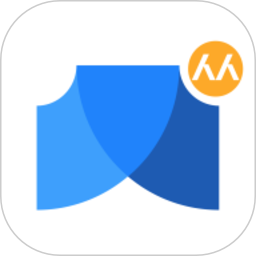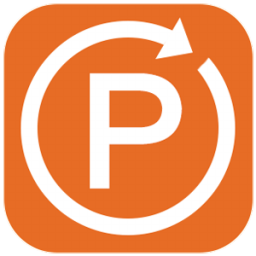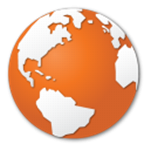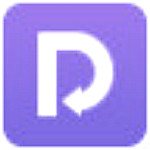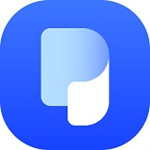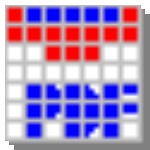迅捷pdf转换器破解版 v6.8.0.0 最新版
免费软件- 软件大小:1.2M
- 软件语言:简体中文
- 更新时间: 2021-12-24
- 软件类型:国产软件
- 运行环境:win系统
- 软件等级 :
大雀下载地址
- 介绍说明
- 下载地址
- 相关推荐
迅捷pdf转换器破解版是护盾科技旗下一款专门为PDF文件开发的格式转换软件。迅捷pdf转换成word转换器具备极速转换、批量转换、高质量识别等功能,支持office文件之间的格式转换,可以将pdf转换为Word、Excel、PPT等文件,具有转换效率高、内容保存良好的优点。
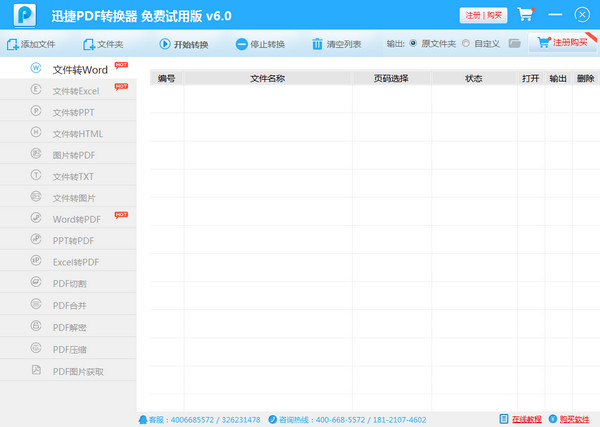
软件界面制作精良,一目了然,用户可轻松找到文档转换格式。
2、极速转换
软件采用超线程转换技术,文档再大也可快速实现转换。
3、操作简单
软件简化了繁琐的转换过程,为用户提供傻瓜式的一键转换模式。
4、免费试用
软件提供试用版本,用户可转换小范围文档查看转换质量。
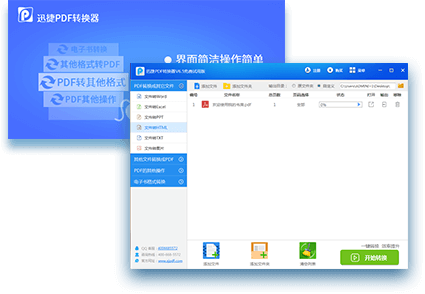
迅捷PDF转换器已经不再仅仅局限于普通的PDF转换Word的功能,全面支持多种文件格式之间的转换,包括Word、Excel、PPT、HTML、TXT,图片等等。
转换快速质量保证
迅捷PDF转换器使用最新的文件解析和识别技术,对于PDF文件内容和排版以及样式等元素,都能够进行有效地解析和处理,转换的速度和质量得以保障。
完美界面极佳体验
迅捷PDF转换器是一款界面简单,设计人性化,傻瓜式操作,转换效果好的转换器。就算没有学过电脑基础,也能轻松上手,实现文件高质量的转换效果。
轻松拖拽批量转换
迅捷PDF转换器不仅支持单个PDF文件的转换,也支持批量PDF文件的转换处理,而且还支持鼠标拖拽文件至工作界面,即刻就能实现一键轻松转换!
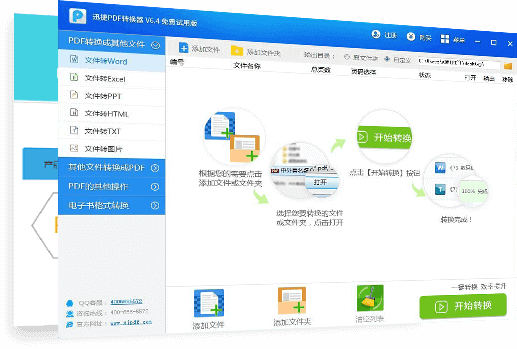
软件成功注册后,用户即可永久使用软件全部转换功能。
2、文档转换成功率高
文档转换不改变原本排版,转换成功率高达99.8%。
3、安全转换隐私保护
绿色安全软件,文档转换全程加密,用户隐私0侵犯。
4、人工协助全天在线
软件客服人员全天候24小时在线,帮助用户解答转换难题。
一、请先在电脑上下载安装迅捷PDF转换器,双击运行软件如图。
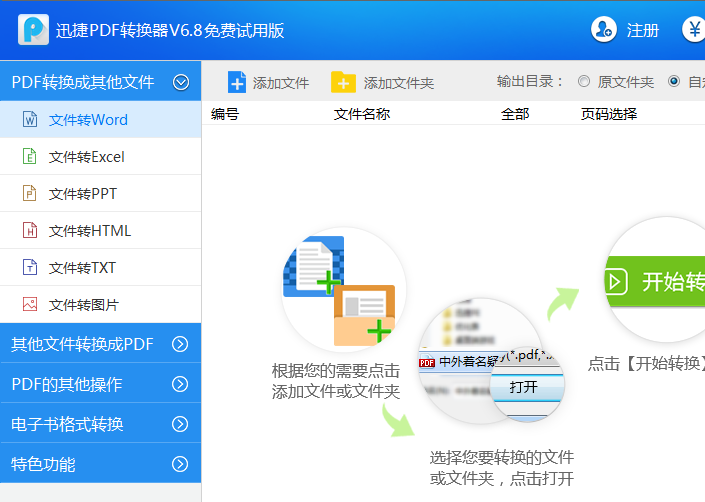
二、点击软件左侧的“文件转Word”。
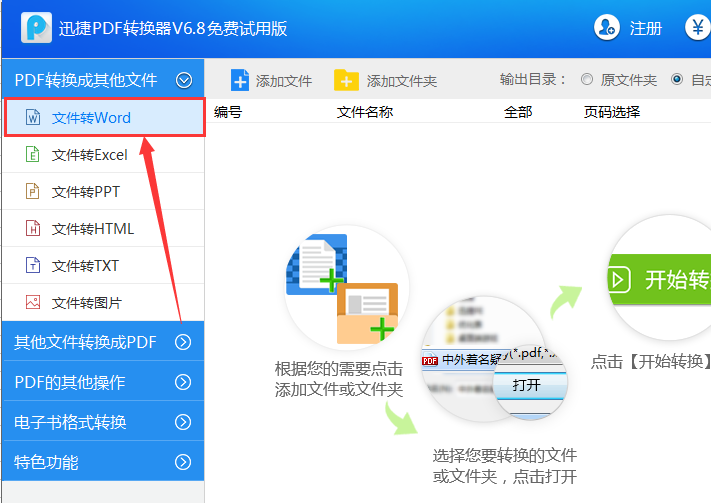
三、点击“添加文件”按钮,上传需要转换的PDF文件。
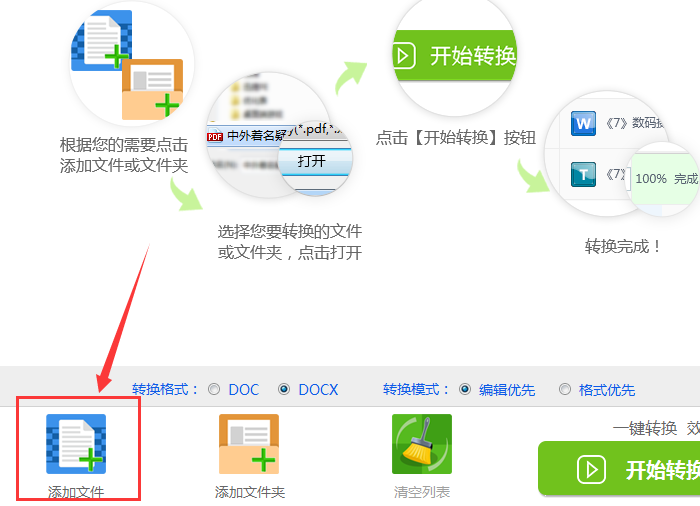
四、点击“输出目录”后的按钮,在弹出的对话框中,为转换后的文档选择一个存储路径。
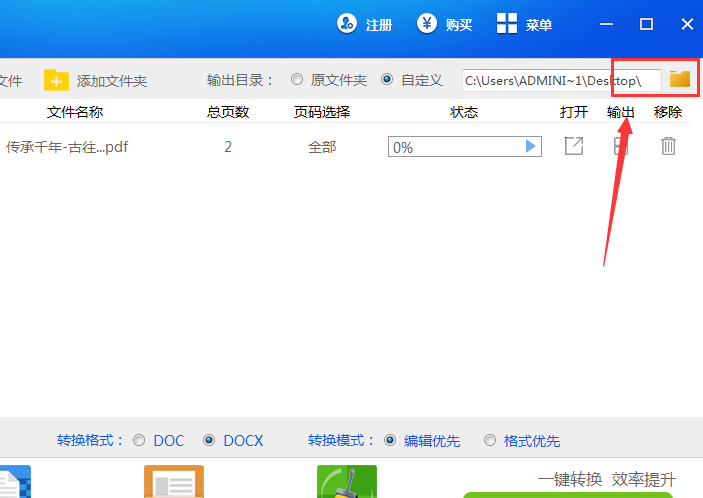
五、点击“开始转换”,系统即进入格式转换状态,稍等片刻即可。
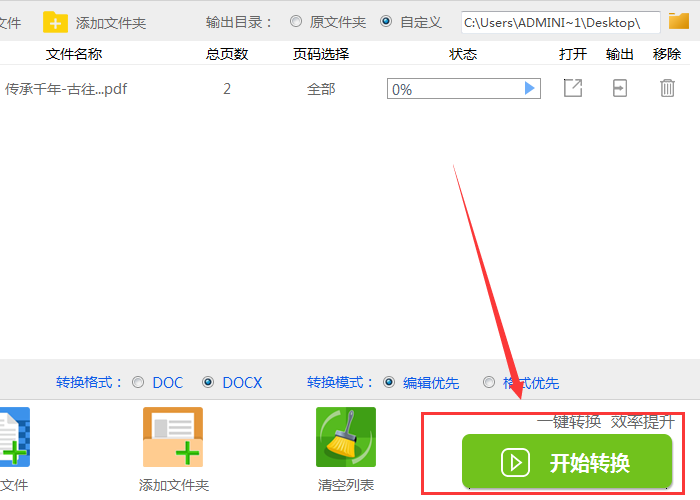
文件成功转换后,我们即可到存储文件夹中查看文件。
迅捷pdf转换器提取PDF文件中的图片内容教程
1、将最新版本的迅捷PDF转换器下载到电脑上后,运行这款软件,然后点击软件界面左侧的“PDF的其他操作”选项,接着点击里面的“PDF图片获取”功能,即可进行提取PDF文件图片操作。
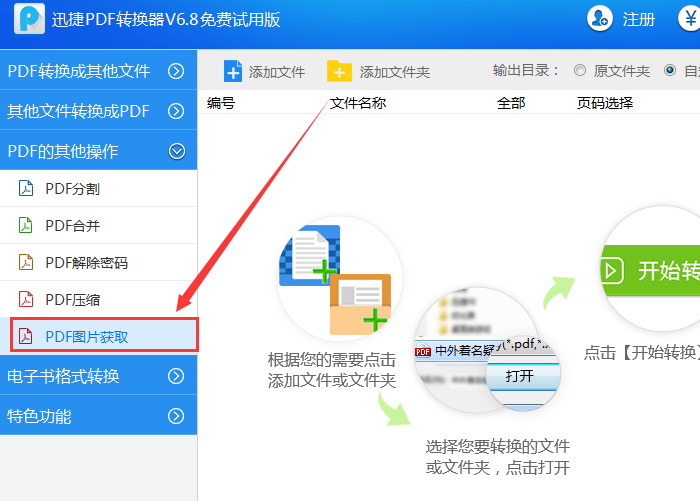
2、接下来需要点击界面下方的“添加文件”按钮,将需要进行提取操作的PDF文件添加到软件界面当中。
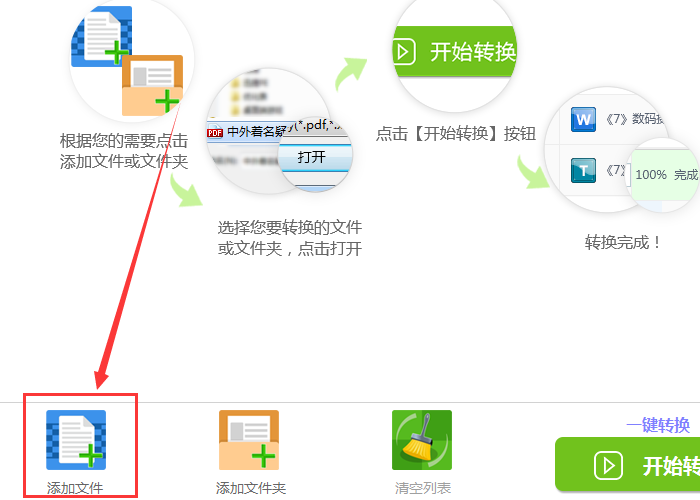
3、文件添加之后,用户可以点击右上角的文件夹图标,修改文件需要存储的位置。
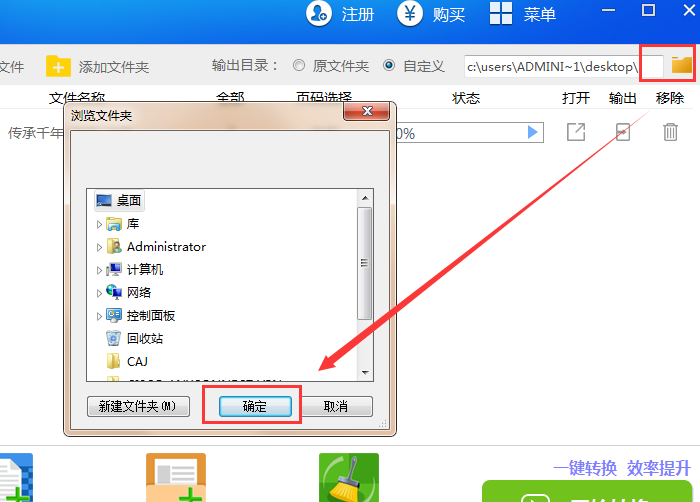
4、最后点击“开始转换”按钮,软件就会自动的提取PDF文件中的图片内容。
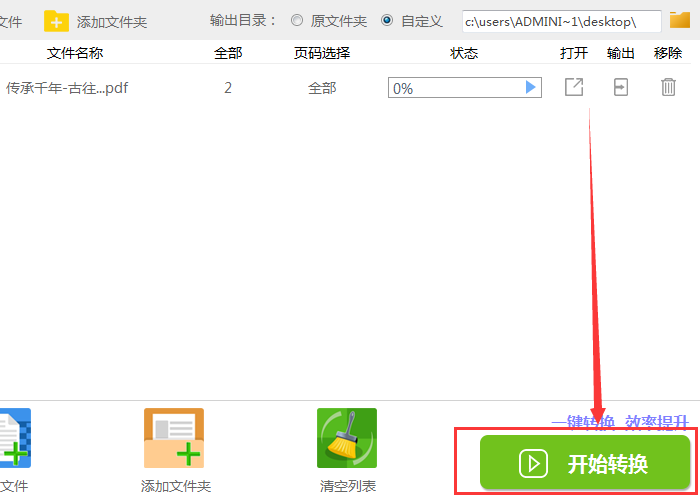
以上就是怎样提取PDF文件中的图片内容的操作过程,小伙伴们以后如果想要对PDF文件中的图片进行提取,那么只需要使用这款迅捷PDF转换器进行提取操作就行了。
PDF转换器如何分割PDF文档页
一、准备工作
首先进入迅捷PDF转换器官网将其下载安装在电脑中准备使用。
二、软件简介
迅捷PDF转换器是一款专业的PDF转换工具,除了转换文件格式,还可以对pdf文件进行合并、分割、解密等操作。
三、实际运用
1、将最新版本的迅捷PDF转换器下载到电脑上后,运行这款软件,然后需要点击软件左侧的“PDF的其他操作”选项,接着点击里面的“PDF分割”功能,进行接下来的PDF文件分割操作。
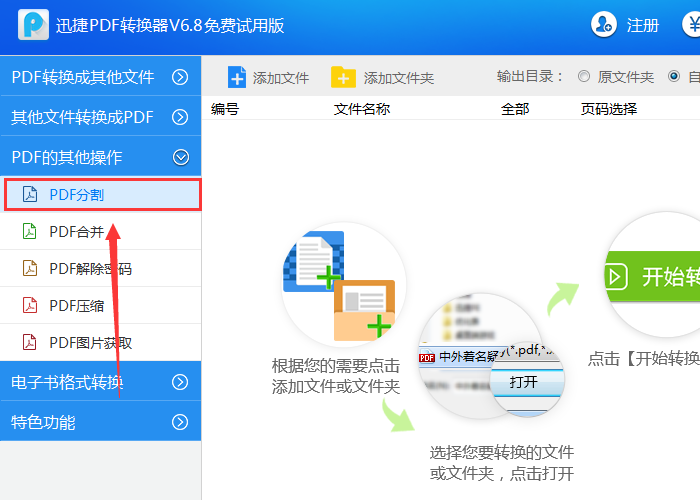
2、接下来需要点击“添加文件”按钮,将需要进行进行分割处理的PDF文档添加到软件界面当中。
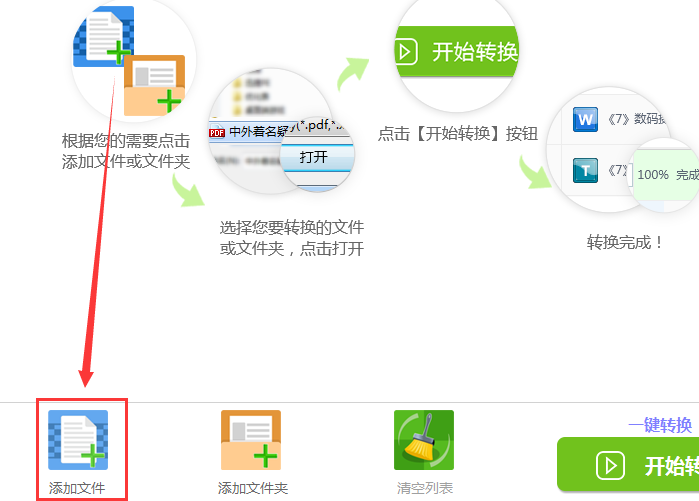
3、文档添加完毕后,用户可以点击右上角的文件夹图标,对分割的PDF文档存储位置进行修改。
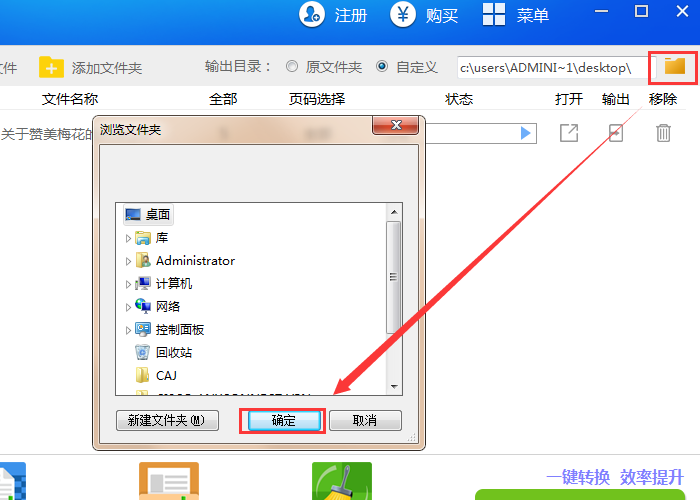
4、最后点击“开始转换”按钮,软件就会将PDF文档分割成多个PDF文档页面。
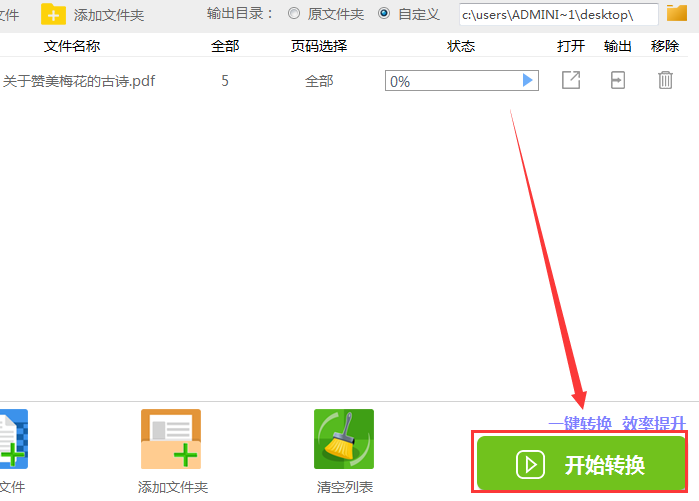
转换后的文档出现乱码,主要原因是在制作PDF文档时,用户使用了非常用的内嵌字体,出现空白则是由于PDF文档的格式过于复杂和不够标准。
转换的文件太大对转换效果有影响吗?
答:当转换的PDF文件越大,转换过程中就需要消耗越长的时间,这是正常的现象。最新版本的迅捷PDF转换器,独创超线程转换技术,可大幅度提高文档转换速度。
为什么转换后的文件无法打开?
答:用户转换的文件受损或是用户没有从正规的渠道下载软件而导致软件带有病毒,导致转换后的文件无法打开。
将Word转换成PDF后图片显示不全怎么办?
答:在word里面看打印预览,看图片在打印预览中的显示是否正常。如果正常,转换后显示应该没有问题。PDF文件和Word一样是没有固定尺寸的,也就是说可以放大和缩小,以适应打印纸张预览时候看到图片超出范围,说明图片本身就太大,需要改小一点,双击图片,选择大小就可以了。
PDF文件大小比例,在打印选项里,就是PDF打印机的选项,找到纸张大小,设置即可。转换前,在word中设置文字环绕图片的方式为浮于文字上方,转换后再看看,是不是可以全部显示。
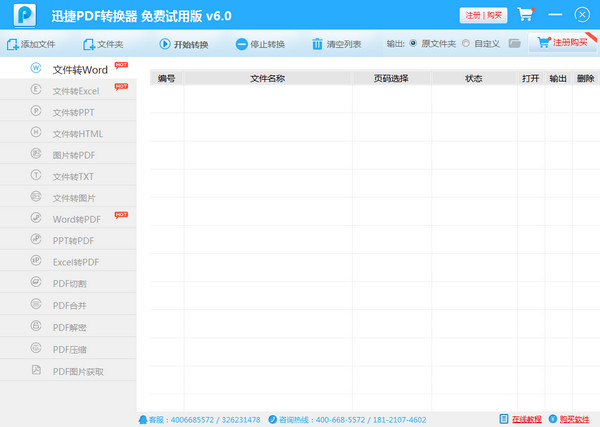
【基本介绍】
迅捷PDF转换器是一款功能强大、界面简洁、操作简单的PDF转WORD软件,你只需把PDF文件拖拽到软件界面中,然后单击"转换"即可完成转换,经过不断地优化与升级,目前迅捷PDF转换器已经成功地实现了基于超线程技术的PDF文件批量转换技术,多个PDF文件实现批量一键转换,轻松快捷。【软件特点】
1、界面精致软件界面制作精良,一目了然,用户可轻松找到文档转换格式。
2、极速转换
软件采用超线程转换技术,文档再大也可快速实现转换。
3、操作简单
软件简化了繁琐的转换过程,为用户提供傻瓜式的一键转换模式。
4、免费试用
软件提供试用版本,用户可转换小范围文档查看转换质量。
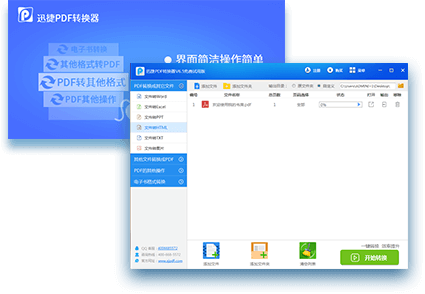
【软件功能】
支持多种格式转化迅捷PDF转换器已经不再仅仅局限于普通的PDF转换Word的功能,全面支持多种文件格式之间的转换,包括Word、Excel、PPT、HTML、TXT,图片等等。
转换快速质量保证
迅捷PDF转换器使用最新的文件解析和识别技术,对于PDF文件内容和排版以及样式等元素,都能够进行有效地解析和处理,转换的速度和质量得以保障。
完美界面极佳体验
迅捷PDF转换器是一款界面简单,设计人性化,傻瓜式操作,转换效果好的转换器。就算没有学过电脑基础,也能轻松上手,实现文件高质量的转换效果。
轻松拖拽批量转换
迅捷PDF转换器不仅支持单个PDF文件的转换,也支持批量PDF文件的转换处理,而且还支持鼠标拖拽文件至工作界面,即刻就能实现一键轻松转换!
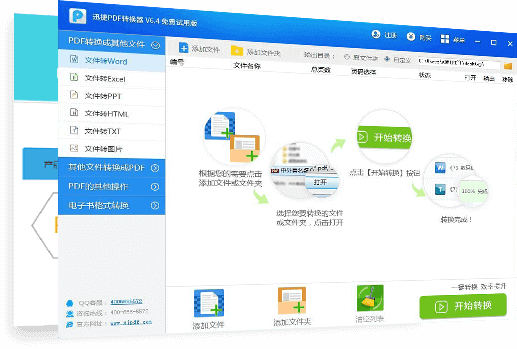
【软件亮点】
1、一经注册永久使用软件成功注册后,用户即可永久使用软件全部转换功能。
2、文档转换成功率高
文档转换不改变原本排版,转换成功率高达99.8%。
3、安全转换隐私保护
绿色安全软件,文档转换全程加密,用户隐私0侵犯。
4、人工协助全天在线
软件客服人员全天候24小时在线,帮助用户解答转换难题。
【使用教程】
迅捷PDF转换器将PDF文件转换成Word图文教程一、请先在电脑上下载安装迅捷PDF转换器,双击运行软件如图。
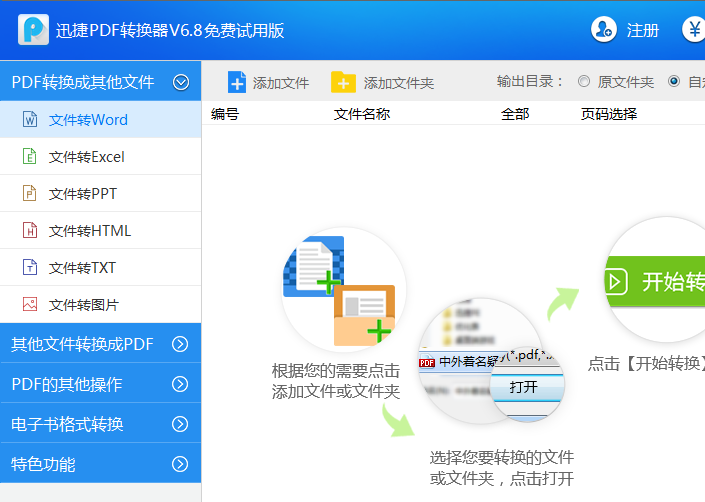
二、点击软件左侧的“文件转Word”。
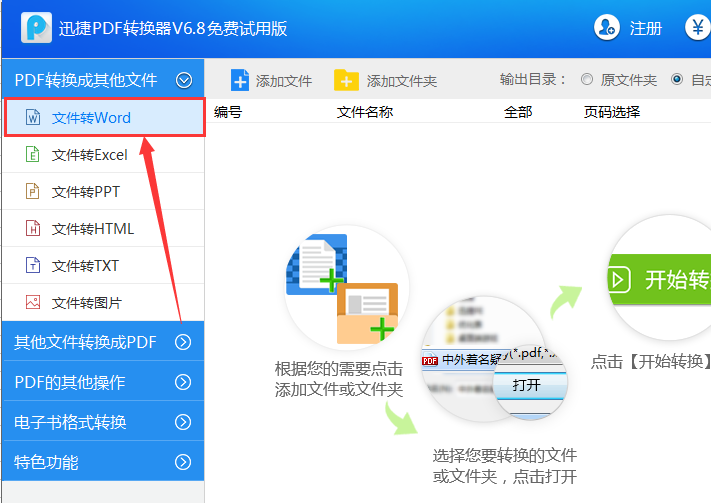
三、点击“添加文件”按钮,上传需要转换的PDF文件。
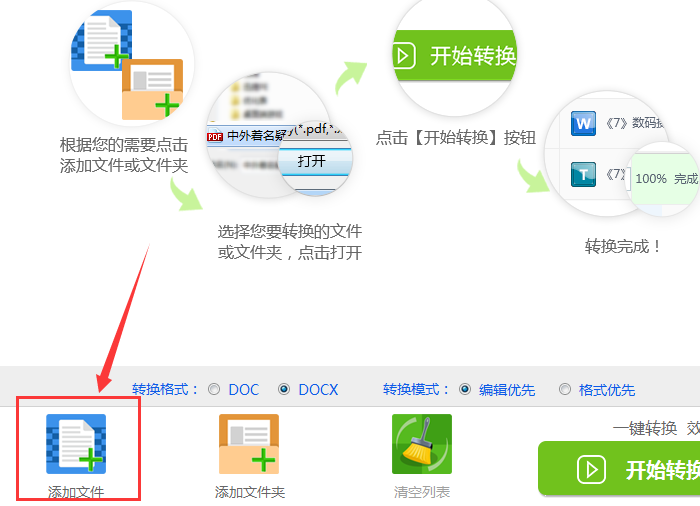
四、点击“输出目录”后的按钮,在弹出的对话框中,为转换后的文档选择一个存储路径。
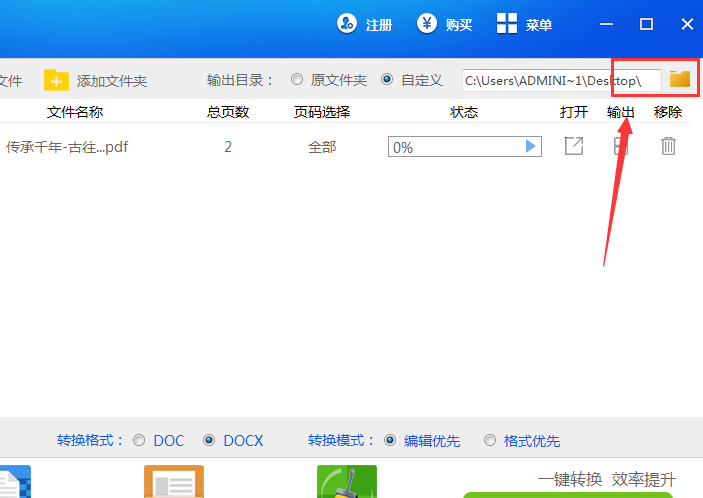
五、点击“开始转换”,系统即进入格式转换状态,稍等片刻即可。
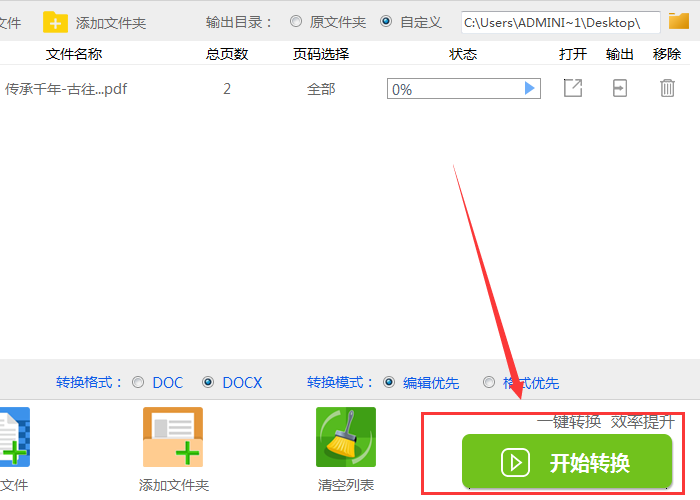
文件成功转换后,我们即可到存储文件夹中查看文件。
迅捷pdf转换器提取PDF文件中的图片内容教程
1、将最新版本的迅捷PDF转换器下载到电脑上后,运行这款软件,然后点击软件界面左侧的“PDF的其他操作”选项,接着点击里面的“PDF图片获取”功能,即可进行提取PDF文件图片操作。
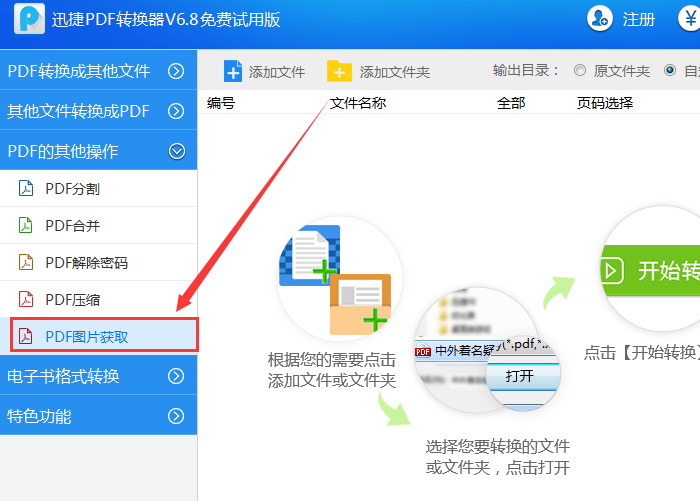
2、接下来需要点击界面下方的“添加文件”按钮,将需要进行提取操作的PDF文件添加到软件界面当中。
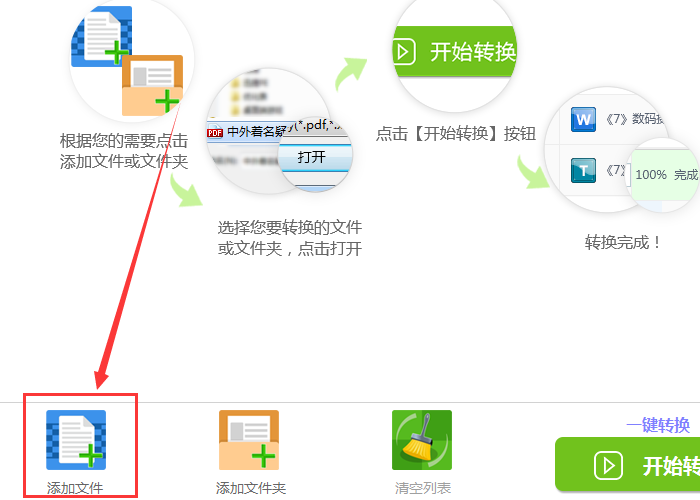
3、文件添加之后,用户可以点击右上角的文件夹图标,修改文件需要存储的位置。
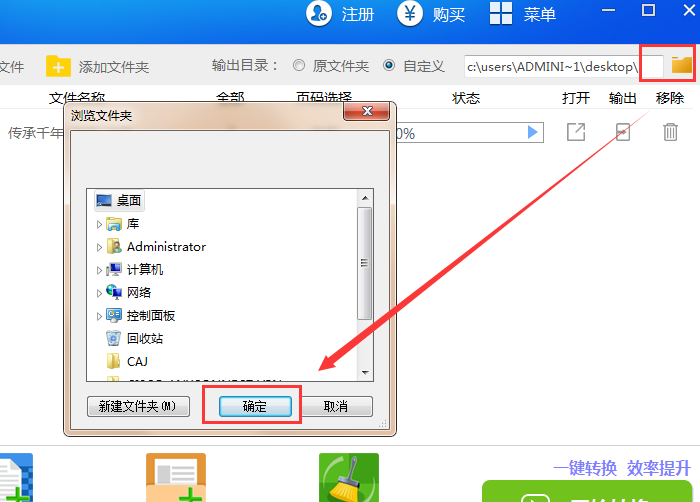
4、最后点击“开始转换”按钮,软件就会自动的提取PDF文件中的图片内容。
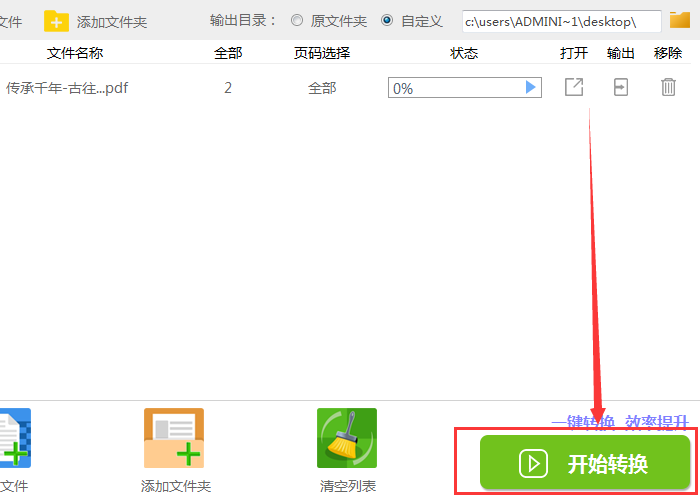
以上就是怎样提取PDF文件中的图片内容的操作过程,小伙伴们以后如果想要对PDF文件中的图片进行提取,那么只需要使用这款迅捷PDF转换器进行提取操作就行了。
PDF转换器如何分割PDF文档页
一、准备工作
首先进入迅捷PDF转换器官网将其下载安装在电脑中准备使用。
二、软件简介
迅捷PDF转换器是一款专业的PDF转换工具,除了转换文件格式,还可以对pdf文件进行合并、分割、解密等操作。
三、实际运用
1、将最新版本的迅捷PDF转换器下载到电脑上后,运行这款软件,然后需要点击软件左侧的“PDF的其他操作”选项,接着点击里面的“PDF分割”功能,进行接下来的PDF文件分割操作。
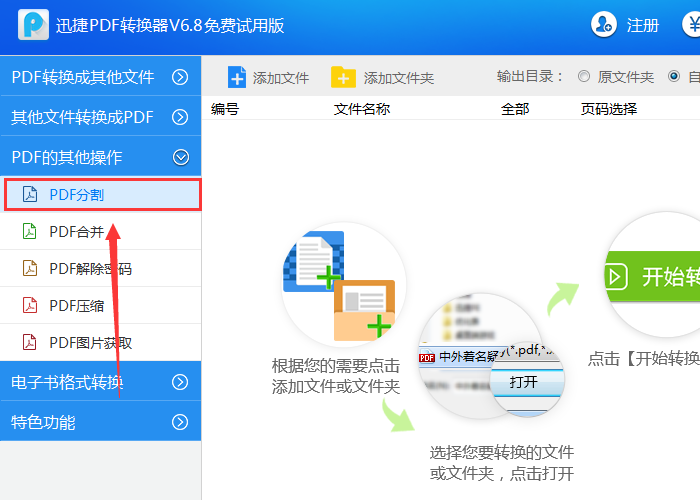
2、接下来需要点击“添加文件”按钮,将需要进行进行分割处理的PDF文档添加到软件界面当中。
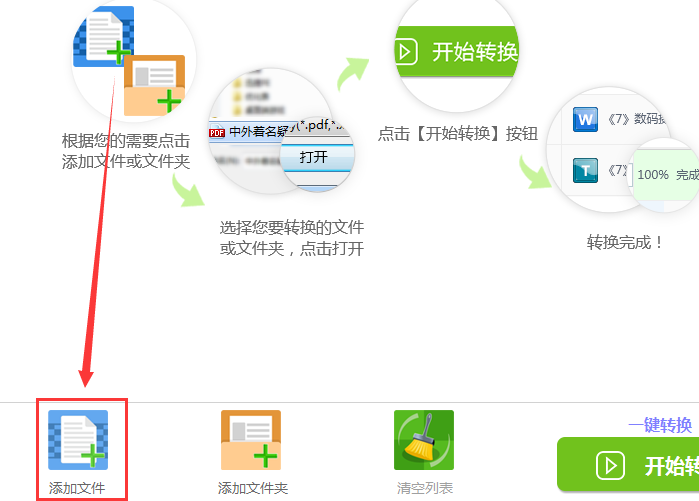
3、文档添加完毕后,用户可以点击右上角的文件夹图标,对分割的PDF文档存储位置进行修改。
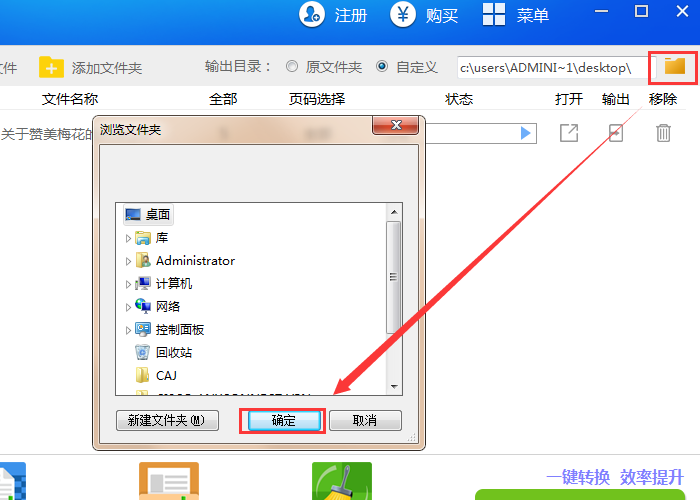
4、最后点击“开始转换”按钮,软件就会将PDF文档分割成多个PDF文档页面。
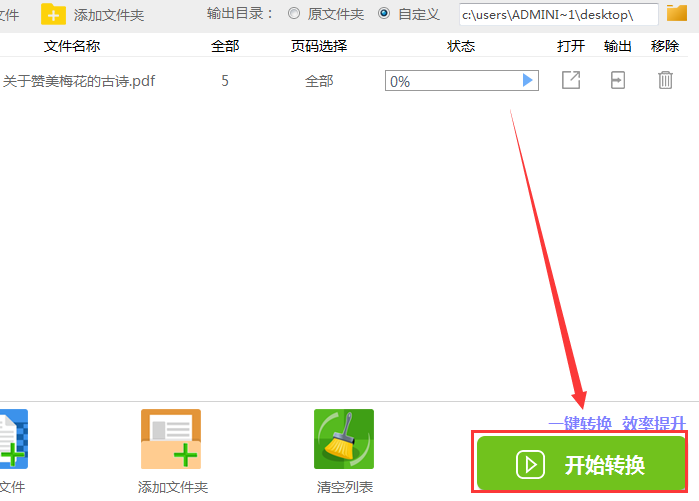
【常见问题】
为什么有些文档转换后出现乱码?转换后的文档出现乱码,主要原因是在制作PDF文档时,用户使用了非常用的内嵌字体,出现空白则是由于PDF文档的格式过于复杂和不够标准。
转换的文件太大对转换效果有影响吗?
答:当转换的PDF文件越大,转换过程中就需要消耗越长的时间,这是正常的现象。最新版本的迅捷PDF转换器,独创超线程转换技术,可大幅度提高文档转换速度。
为什么转换后的文件无法打开?
答:用户转换的文件受损或是用户没有从正规的渠道下载软件而导致软件带有病毒,导致转换后的文件无法打开。
将Word转换成PDF后图片显示不全怎么办?
答:在word里面看打印预览,看图片在打印预览中的显示是否正常。如果正常,转换后显示应该没有问题。PDF文件和Word一样是没有固定尺寸的,也就是说可以放大和缩小,以适应打印纸张预览时候看到图片超出范围,说明图片本身就太大,需要改小一点,双击图片,选择大小就可以了。
PDF文件大小比例,在打印选项里,就是PDF打印机的选项,找到纸张大小,设置即可。转换前,在word中设置文字环绕图片的方式为浮于文字上方,转换后再看看,是不是可以全部显示。
下载地址
- PC版
- 电信高速下载
- 联通高速下载
- 广东电信下载
- 山东电信下载
默认解压密码:www.daque.cn
如需解压,请在本站下载飞压软件进行解压!
本类排名
- 1 deepl翻译器专业版
- 2 聚友pdf转换器2022最新版
- 3 Instant VB(c#转vb.net工具) v19.05.31 中文版
- 4 若曦批量翻译大师免费版 v2.3.0.3 官方版
- 5 Easy Translator官方版(在线语言翻译工具) v14.0.0.0 最新版
- 6 金山pdf转换成word转换器下载 v10.2.0.5824 免费破解版
- 7 Wide Angle pdf Converter(PDF转换软件) v1.09 官方版
- 8 烁光PDF转换器2019免费版 v1.1.6.4 最新破解版
- 9 WinScan2PDF v4.88 汉化版
- 10 Tipard All Music Converter(音乐格式转换器) v9.2.16 多语言版